要让苹果手机与小米手环顺利连接并实现功能联动,看似跨品牌的设备组合,实际只需掌握正确的操作流程和设置技巧,以下是详细操作指南及常见问题解决方案,帮助用户快速上手。

跨品牌设备兼容性解析
苹果手机(iOS系统)与小米手环(基于蓝牙协议)虽属于不同生态,但通过官方适配的应用程序,能够实现基础功能同步,小米手环4及后续型号均支持iOS系统,需确保手环固件版本与手机系统满足最低要求(iOS 12及以上,手环固件版本需更新至最新)。
连接前的准备工作
-
下载官方应用
打开苹果App Store,搜索“小米运动健康”(原“小米穿戴”),选择由“Xiaomi Inc.”发布的官方应用,避免使用第三方修改版,以防数据泄露或功能异常。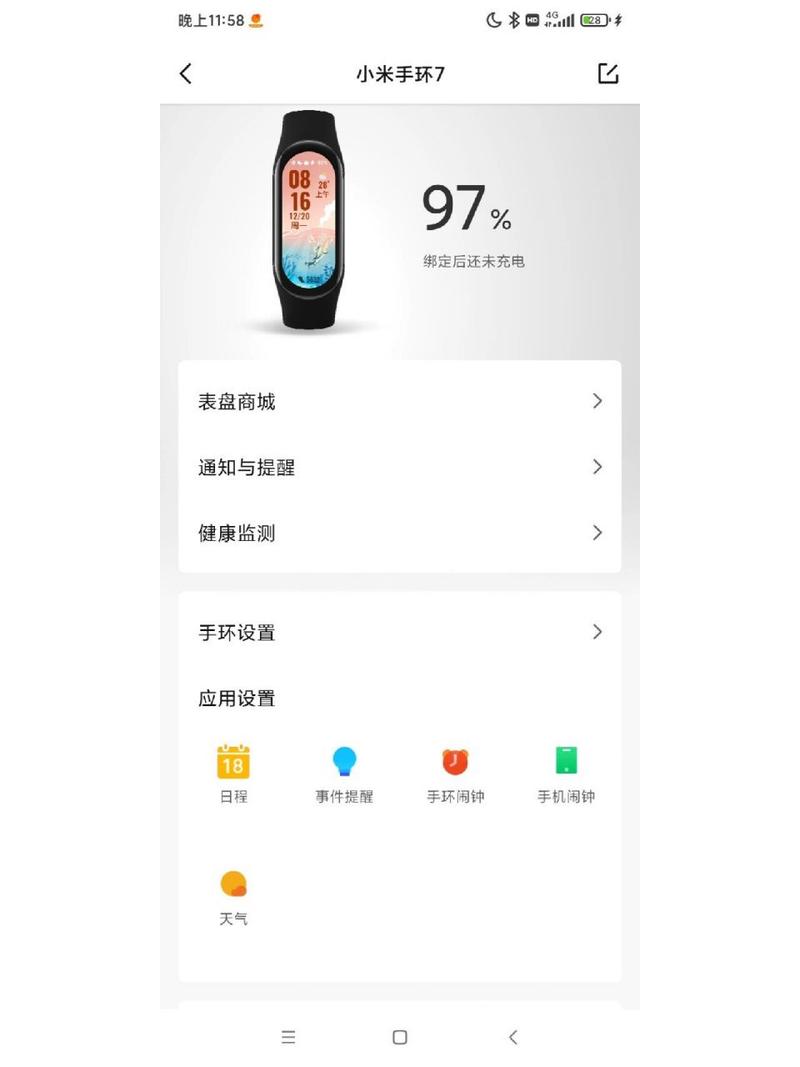
-
开启设备权限
iOS系统对蓝牙及健康数据权限管控严格,安装完成后,进入手机【设置】→【隐私与安全性】→【蓝牙】,确认小米运动健康应用已获得蓝牙访问权限;在【健康】中授权应用读取运动、心率等数据。
手环绑定与同步步骤
-
激活手环并进入配对模式
长按小米手环侧边按键,屏幕出现蓝牙图标后松开,手环震动提示即进入待连接状态。
-
手机端添加设备
打开小米运动健康App,点击首页右上角“+”号,选择【添加设备】→【手环】,按提示搜索附近设备,找到对应手环型号后,点击确认配对,此时手环屏幕会显示6位验证码,需在App内输入完成绑定。 -
同步数据与功能设置
配对成功后,App自动同步手环基础信息(如电量、固件版本),进入【设备管理】页面,可自定义表盘、开启消息通知(需开启App后台刷新)、设置心率监测频率等。
高频问题解决方案
-
搜索不到手环信号
- 重启手机蓝牙功能,并确保手环电量充足(低于10%可能影响信号强度)。
- 将手环靠近手机(距离控制在1米内),避免金属物体遮挡。
- 重置手环:在手环设置中选择【恢复出厂】,重新尝试配对。
-
消息通知无法推送
- 进入手机【设置】→【通知】,确保小米运动健康拥有通知权限,且模式未设为“静音”。
- 检查App内【消息提醒】设置,确认已勾选需要推送的应用(如微信、短信)。
-
运动数据不同步
- 强制刷新App数据:下拉首页运动统计区域,触发手动同步。
- 检查手机系统时间是否与网络时间一致,时区错误会导致数据记录异常。
优化使用体验的技巧
-
省电设置
若对手环续航有较高需求,可在App中关闭“全天心率监测”或减少自动亮屏频率,小米手环7在典型使用模式下可维持约15天续航,重度功能开启后约为7天。 -
固件升级
定期在App内检查手环固件更新,新版本通常修复已知BUG并提升稳定性,升级时需保持手环与手机连接,且电量高于50%。 -
跨平台数据整合
通过苹果健康(Apple Health)授权,可将小米手环记录的运动、睡眠数据同步至iOS健康生态,方便与其他应用(如Keep、Strava)联动。
个人观点
苹果用户选择小米手环,本质是追求性价比与基础功能的平衡,尽管部分高阶特性(如App快捷控制)受限于跨平台兼容性,但日常监测与通知提醒已足够满足多数场景,建议用户在购买前确认手环型号与自身iOS版本的匹配度,并合理管理功能权限以平衡体验与续航。









评论列表 (2)
iPhone连接小米手环需先在手机上下载小米运动APP,通过蓝牙搜索手环并配对,完成绑定后即可同步数据。
2025年04月16日 13:56iPhone连接小米手环的详细步骤为:首先打开蓝牙功能,在设置中搜索并配对设备,下载并打开米动App或相关应用进行同步操作即可成功完成手机与手表的连接使用各项智能服务了!
2025年06月23日 13:23